Når Windows PC-en din fungerer opp igjen, start den på nyttalltid en god, rask løsning, til et tilfeldig problem. Det samme trikset fungerer for de fleste andre enheter. Hvis du ikke kan koble til WiFi-nettverket ditt, må du starte WiFi-ruteren på nytt. Hvis telefonen ikke svarer, må du starte den på nytt. Noen ganger gjør det ikke lurt å starte PCen på nytt hvis en bestemt komponent ikke fungerer. Hvis for eksempel lyden slutter å fungere, kan det hende at PCen på nytt ikke fungerer. I et slikt tilfelle kan du prøve å starte driveren på nytt som forårsaker problemer. Slik kan du starte en driver på Windows 10 på nytt.
AVSLØRINGS VARSEL: Bla nedover og se videoopplæringen på slutten av denne artikkelen.
Kjør feilsøking
Mens du kan starte en driver på Windows 10 på nyttenkelt nok, bør du først kjøre alle feilsøkingsalternativer som Windows 10 gir deg. Som en del av feilsøkingsprosessen kan driveren automatisk startes på nytt.
Hvis feilsøkingen ikke fungerer, må du starte den aktuelle driveren manuelt.
Identifiser driver
Før du kan starte en driver på nytt, må du gjøre detidentifiser hvilken som det er som skaper problemer. For eksempel, hvis du har problemer med spill, muligens med lav FPS, vil du starte GPU-driveren på nytt og ikke skjermdriveren. Hvis du har problemer med Bluetooth-enheter, må du vite hvilken som er Bluetooth-driveren for Windows 10, og hvilken enhetsspesifikk driver.
Start en driver på nytt
Åpne Enhetsbehandling med administrative rettigheter. Du kan søke etter det via Windows-søk, høyreklikke på det og velge 'Kjør som administrator' fra hurtigmenyen.
Se etter enhetstypen du vil starte en driver på for. For eksempel kan du utvide Bluetooth-enhetene for en Bluetooth-driver. Dette er et godt eksempel på å identifisere riktig driver.
Du vil se en lang liste over enhetsdrivere somer installert og et sted i denne listen er din Bluetooth-driver. Du kan prøve å avinstallere enheten, og det kan fungere, men det er ikke slik du starter driveren på nytt. Driveren, den som aktiverer Bluetooth på systemet ditt, er Intel (R) Wireless Bluetooth (R).

Høyreklikk på den og velg "Deaktiver enhet". Du vil få et varsel som forteller deg at å deaktivere en enhet vil føre til at den slutter å fungere. Det er en gitt, så bare godta varselet, og enheten vil bli deaktivert. Start deretter PCen på nytt.
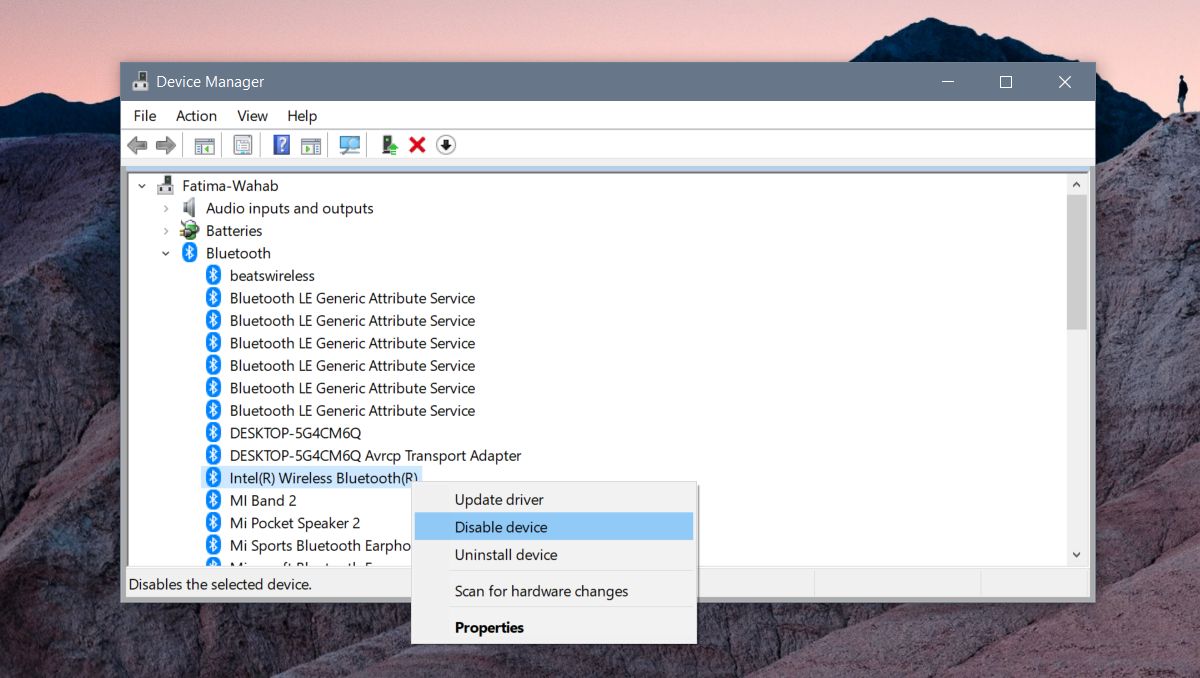
Gå tilbake til Device Manger og aktiver driverenen gang til. Åpne Enhetsbehandling, utvid listen over enheter, se etter driveren du deaktiverte, og høyreklikk på den. Velg Aktiver enhet for å starte driveren på nytt.
Hvis dette ikke løser hvilket problem det erdu har, og den aktuelle enheten er en plug & play-enhet, kan du avinstallere den, koble fra enheten og koble den til igjen. Windows 10 vil installere driveren igjen når den oppdager enheten, og som kan løse de problemene du har.
Alternativt, hvis du starter en driver på nytt, ogå installere enheten ikke igjen fungerer, sjekk om det er en driveroppdatering tilgjengelig eller om driveren har blitt oppdatert, noe som fikk enheten til å slutte å fungere. I så fall bør du rulle driveren tilbake, og stoppe Windows 10 fra å oppdatere drivere.













kommentarer